わりといろんなことを書いてる適当なブログ
×
[PR]上記の広告は3ヶ月以上新規記事投稿のないブログに表示されています。新しい記事を書く事で広告が消えます。
はい、CF-W5強化計画第2弾でーす。
今回から実践編突入。
まずはメモリを注文してみました。
(記事作成当時)Amazon最安だったELECOM ETM533-1G/RO。
(注:このMicroDIMM規格のメモリはほぼこのくらいの世代のレッツくらいしか採用してないので、あんまり店頭には置いてません。置いてても容量少ない上にアホみたいな値段だったり。ネット通販安定です)
これが届いたので、早速つけてみました。
うちの子は既に増設されてるので正確には「増設」じゃなくて「増設メモリ交換」なんですけどね。
(この記事はPCのことなんかあんまりしらねぇ、って方でも出来るように書いておきます)
作業するときはバッテリーを外しましょうねー。
裏にある小さいフタをネジ回しで外すと、既に装着してあるメモリさんがこんにちは。
申し訳無いけど外します。両サイドのツマミを広げてパカっと。
そうするとメモリがピョコンと跳ねあがるので、外してあげます。
そこに新しいメモリ(1GB)を用意。
ソケットにナナメに挿して、下に押すとツマミがはまって固定。
フタを戻しておしまいです。
そしたら今度はPCを起動します。
BIOSはめんどくさかったら見なくてもいいです。
立ちあがったら、「スタート」→「コントロールパネル」→「システム」。
CF-W5の場合は、下の方に「1.49GB RAM」くらいになってれば成功です。

ちなみにメモリに関しての詳細も見たいぜ!って場合は、
「CPU-Z」ってソフトを使いましょう。
CPU、メモリ、ビデオカードなんかの情報を見れるやつです。
インストール方法はGoogle先生に聞いて下さい。
「Memory」に総メモリ容量が書いてあります。1530MB前後になっていればOK。

「SPD」にはメモリの個体情報も載ってます。
容量とかチップメーカー(販売会社じゃなくて製造元ね)とか。
今回はA-DATA製でした。
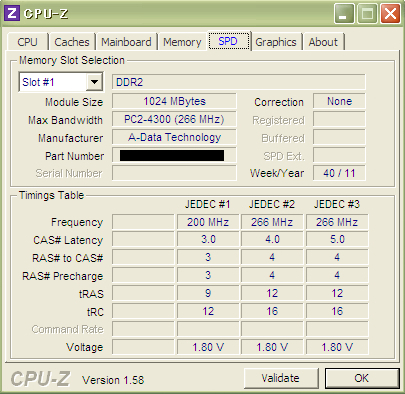
で、サクサクっと使用してみた感想ですが、
確かに速くなってますね、少しは。
起動/終了はそこまで効果が出た気はしない。もともとそんなに遅くはありませんけど。
Officeみたいな重いソフトだと、なかなかいい感じになったような気も。
まぁ、1.5GBの非デュアルチャンネルだとこんなもんですかね…
発熱は、ネットを見るだけなら気にならない程度です。
まだヘビーな使い方はしていませんが、メモリ周りが触れないほど熱い、ってことはナシ。
電源つけっぱなしで2時間ほど放置しても熱は問題無さそうです。
Amazonとか価格comのレビューでも皆さん書かれてますが、ちょっとした強化にはいいですねぇ。
特に「512MBのまま使ってる」って方にはとてもオススメ。
値段もむしろ安いくらいなんで、一気に1GB足しちゃいましょう。
発熱はおそらくPanasonic製純正増設用メモリのそれがヤバイんじゃないかとは思う。
そのへんは追々書きますよ。
さて、今度はいよいよXPからVistaに戻してみましょうか?
…どうなることやら。
今回から実践編突入。
まずはメモリを注文してみました。
(記事作成当時)Amazon最安だったELECOM ETM533-1G/RO。
(注:このMicroDIMM規格のメモリはほぼこのくらいの世代のレッツくらいしか採用してないので、あんまり店頭には置いてません。置いてても容量少ない上にアホみたいな値段だったり。ネット通販安定です)
これが届いたので、早速つけてみました。
うちの子は既に増設されてるので正確には「増設」じゃなくて「増設メモリ交換」なんですけどね。
(この記事はPCのことなんかあんまりしらねぇ、って方でも出来るように書いておきます)
作業するときはバッテリーを外しましょうねー。
裏にある小さいフタをネジ回しで外すと、既に装着してあるメモリさんがこんにちは。
申し訳無いけど外します。両サイドのツマミを広げてパカっと。
そうするとメモリがピョコンと跳ねあがるので、外してあげます。
そこに新しいメモリ(1GB)を用意。
ソケットにナナメに挿して、下に押すとツマミがはまって固定。
フタを戻しておしまいです。
そしたら今度はPCを起動します。
BIOSはめんどくさかったら見なくてもいいです。
立ちあがったら、「スタート」→「コントロールパネル」→「システム」。
CF-W5の場合は、下の方に「1.49GB RAM」くらいになってれば成功です。
ちなみにメモリに関しての詳細も見たいぜ!って場合は、
「CPU-Z」ってソフトを使いましょう。
CPU、メモリ、ビデオカードなんかの情報を見れるやつです。
インストール方法はGoogle先生に聞いて下さい。
「Memory」に総メモリ容量が書いてあります。1530MB前後になっていればOK。
「SPD」にはメモリの個体情報も載ってます。
容量とかチップメーカー(販売会社じゃなくて製造元ね)とか。
今回はA-DATA製でした。
で、サクサクっと使用してみた感想ですが、
確かに速くなってますね、少しは。
起動/終了はそこまで効果が出た気はしない。もともとそんなに遅くはありませんけど。
Officeみたいな重いソフトだと、なかなかいい感じになったような気も。
まぁ、1.5GBの非デュアルチャンネルだとこんなもんですかね…
発熱は、ネットを見るだけなら気にならない程度です。
まだヘビーな使い方はしていませんが、メモリ周りが触れないほど熱い、ってことはナシ。
電源つけっぱなしで2時間ほど放置しても熱は問題無さそうです。
Amazonとか価格comのレビューでも皆さん書かれてますが、ちょっとした強化にはいいですねぇ。
特に「512MBのまま使ってる」って方にはとてもオススメ。
値段もむしろ安いくらいなんで、一気に1GB足しちゃいましょう。
発熱はおそらくPanasonic製純正増設用メモリのそれがヤバイんじゃないかとは思う。
そのへんは追々書きますよ。
さて、今度はいよいよXPからVistaに戻してみましょうか?
…どうなることやら。
PR
この記事にコメントする
